|
|
2012年10月〜2013年5月発表VALUESTARのぱっと観テレビで設定を初期化する方法 | ||
2012年10月〜2013年5月発表VALUESTARのぱっと観テレビで設定を初期化する方法 |
 | 2012年10月〜2013年5月発表VALUESTARのぱっと観テレビで、設定を初期化する方法について教えてください。 |
 | ぱっと観テレビの設定を初期化すると、SmartVisionの設定も同時に初期化され、パソコン購入時の状態に戻ります。 |
はじめに
「ぱっと観テレビ」の設定を初期化することで、テレビ機能の設定をすべて購入時の状態に戻すことができます。
※ SmartVisionの設定も同時に初期化されます。
「ぱっと観テレビ」の設定を初期化するには、リモコンを利用して行います(マウスやキーボードでは操作できません)。
チャンネルがヒットしない場合や、引っ越した場合は設定初期化ではなく、以下の情報を参照してチャンネルスキャンを実施してください。
 2012年10月〜2013年5月発表VALUESTARのぱっと観テレビでチャンネルが正しくヒットしない場合の対処方法
2012年10月〜2013年5月発表VALUESTARのぱっと観テレビでチャンネルが正しくヒットしない場合の対処方法
操作手順
「ぱっと観テレビ」で設定を初期化するには、以下の操作手順を行ってください。
デスクトップ画面を表示した状態で、本体右上面にある「テレビ」ボタンを押して「ぱっと観テレビ」を起動します。
※ デスクトップ画面を表示した状態でなくても設定できますが、SmartVisionの設定初期化もスムーズに実施するため、デスクトップ画面を表示した状態で開始することをおすすめします。デスクトップ画面
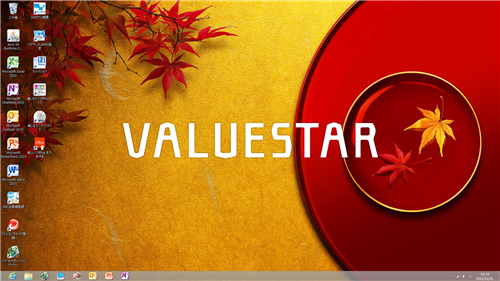
「テレビ」ボタン:パソコン本体の右上面
※ 以下の画像はVNシリーズの画像です。機種によって形状が異なる場合があります。

補足
「ぱっと観テレビ」の初期設定では、リモコンの以下のボタンを利用します。
- 「矢印」ボタン:設定項目を選びます。
- 「決定」ボタン:選んだ項目を実行します。
- 「サブメニュー」ボタン:メニュー画面を表示します。
※ マウスやキーボードで操作することはできません。また、リモコンのボタンを使う場合は右側面の切替スイッチを「ボタン操作」側(下)にあわせます。
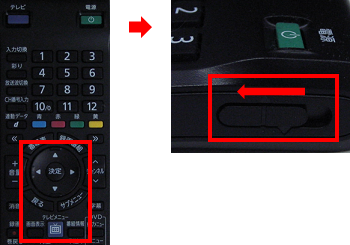
リモコンの「サブメニュー」ボタンを押し、メニューから「テレビの設定」を選んで「決定」ボタンを押します。
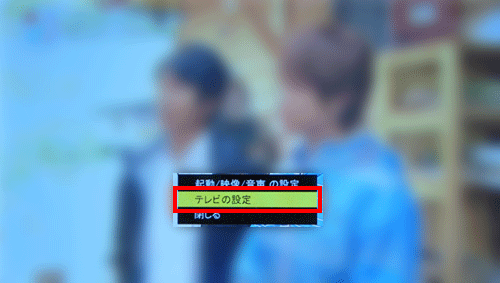
「機器設定」を選んで「決定」ボタンを押します。
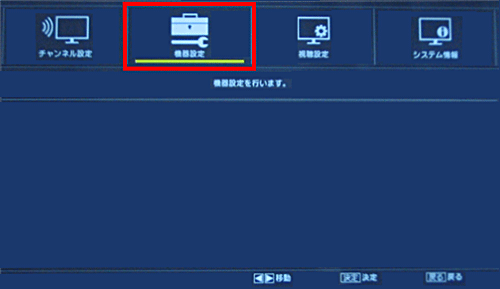
「設定初期化」を選んで「決定」ボタンを押します。
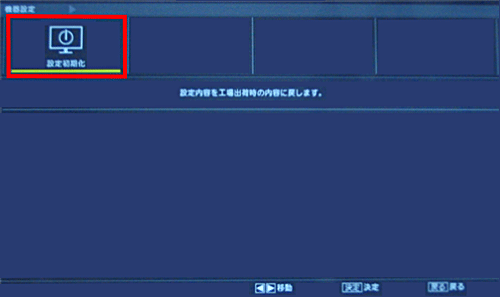
「はい」を選んで「決定」ボタンを押します。
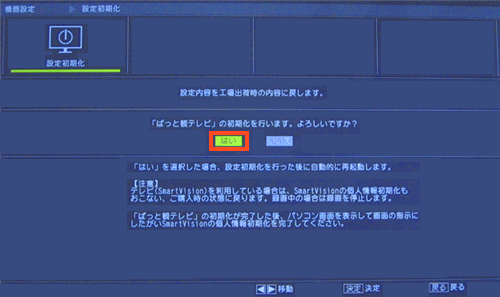
初期化が実行されます。
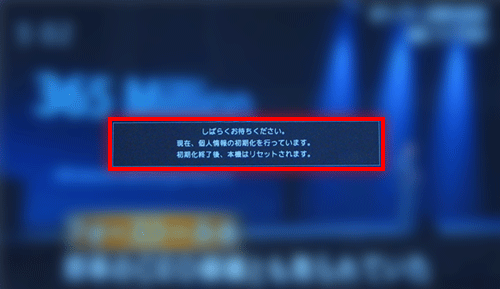
「はじめての設定」画面が表示されたら本体の「テレビ」ボタンを押し、「ぱっと観テレビ」を終了します。
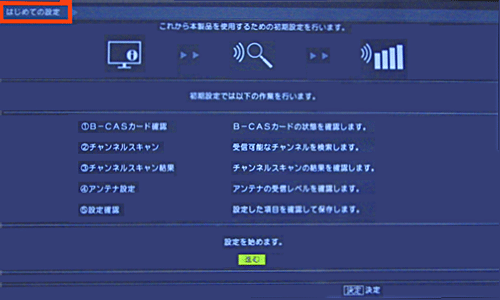
デスクトップ画面に「個人情報初期化を完了するためにコンピュータの再起動が必要です。」というメッセージが表示されたら、「はい」をクリックして再起動します。
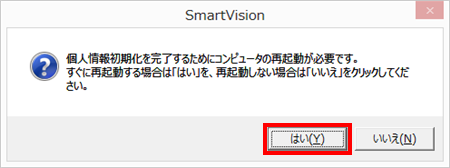
補足
続けてテレビの初期設定をやり直す場合は、以下の情報を参照してください。
 2012年10月〜2013年5月発表VALUESTARのぱっと観テレビで初期設定を行う方法
2012年10月〜2013年5月発表VALUESTARのぱっと観テレビで初期設定を行う方法
以上で操作完了です。
対象製品
2012年10月〜2013年5月発表VALUESTARでぱっと観テレビ機能を搭載している機種
このQ&Aに出てきた用語
|
|
|







